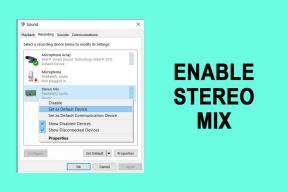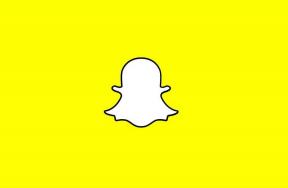Bagaimana Cara Mengingat Email di Outlook?
Bermacam Macam / / November 28, 2021
Pernahkah Anda mengirim email secara tidak sengaja dan langsung menyesalinya? Jika Anda adalah pengguna Outlook, maka Anda dapat membatalkan kesalahan Anda. Di sini adalah cara mengingat email di Outlook.
Ada saat-saat tertentu di mana kita menekan tombol kirim dengan tergesa-gesa dan mengirim email yang tidak lengkap atau salah. Kesalahan ini dapat menyebabkan dampak yang parah tergantung pada tingkat keseriusan hubungan antara Anda dan penerima. Jika Anda adalah pengguna Outlook, mungkin masih ada kesempatan untuk menyelamatkan wajah Anda dengan mengingat email tersebut. Anda dapat mengganti atau ingat email di Outlook hanya dalam beberapa klik jika kondisi tertentu terpenuhi dan tindakan dilakukan tepat waktu.

Isi
- Bagaimana Cara Mengingat Email di Outlook?
- Kondisi untuk Mengganti atau Memanggil email yang Anda kirim di Outlook
- Apa yang akan terjadi setelah mengingat atau mengganti Email di Outlook?
- Alternatif untuk Memanggil atau Mengganti Pesan di Outlook
- Tunda Mengirim Email di Outlook
Bagaimana Cara Mengingat Email di Outlook?
Kondisi untuk Mengganti atau Memanggil email yang Anda kirim di Outlook
Meskipun proses untuk menarik kembali atau mengganti email di Outlook sangat mudah dan dapat dilakukan dalam beberapa klik, fitur tersebut hanya dapat digunakan jika beberapa syarat terpenuhi. Sebelum melompat pada langkah-langkahnya, mari kita periksa kondisi yang menguntungkan untuk mengingat atau mengganti email:
- Anda dan pengguna lain harus memiliki akun Microsoft Exchange atau Office 365.
- Anda harus menggunakan Outlook di Windows Anda. Fitur penarikan tidak tersedia untuk pengguna Outlook di Mac atau Web.
- Perlindungan Informasi Azure tidak boleh melindungi pesan penerima.
- Email harus belum dibaca oleh penerima di kotak masuk. Fitur penarikan kembali tidak akan berfungsi jika email dibaca atau difilter oleh aturan, filter spam, atau filter lainnya di kotak masuk penerima.
Jika semua kondisi di atas menguntungkan, maka ada kemungkinan besar Anda bisa ingat email di Outlook dengan mengikuti langkah-langkah di bawah ini:
Metode ini dapat digunakan oleh pengguna di Outlook 2007, Outlook 2010, Outlook 2013, Outlook 2016, dan Outlook 2019 serta pengguna Office 365 dan Microsoft Exchange.
1. Temukan ‘Item terkirim' dan klik untuk membukanya.
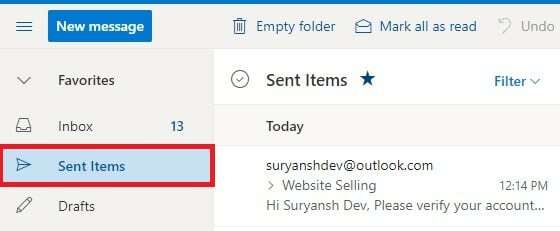
2. Buka pesan Anda ingin mengganti atau mengingat dengan mengklik dua kali. Fitur ini tidak akan tersedia untuk pesan apa pun di Panel Baca.

3. Klik 'tindakan' pada tab Pesan. Menu tarik-turun akan muncul.

4. Klik 'Ingat pesannya.’
5. Kotak dialog 'Recall the message' akan muncul. Anda dapat memilih salah satu dari dua opsi yang tersedia di dalam kotak. Jika Anda hanya ingin menghapus email Anda dari kotak masuk penerima, maka pilih 'Hapus salinan pesan ini yang belum dibaca' pilihan. Anda juga dapat mengganti email dengan yang baru dengan memilih 'Hapus salinan yang belum dibaca dan ganti dengan pesan baru' pilihan.
6. Periksalah 'Beri tahu saya jika penarikan berhasil atau gagal untuk setiap penerima' untuk mengetahui apakah upaya penarikan dan penggantian Anda berhasil atau tidak. Klik oke.
7. Jika Anda memilih opsi yang terakhir, maka jendela dengan pesan asli Anda akan terbuka. Anda dapat mengubah dan memodifikasi isi email Anda sesuai keinginan Anda dan kemudian mengirimkannya.
Jika Anda tidak mendapatkan opsi recall, maka ada kemungkinan salah satu kondisi di atas tidak terpenuhi. Ingat email di Outlook segera setelah Anda menyadari kesalahan Anda karena berpacu dengan waktu dan apakah penerima telah membaca pesan atau tidak. Jika Anda mengirim email ke beberapa pengguna, maka upaya penarikan juga akan dilakukan untuk semua pengguna. Anda tidak dapat memilih opsi penarikan kembali untuk pengguna tertentu di Outlook.
Baca juga:Bagaimana Cara Membuat Akun Email Outlook.com Baru?
Apa yang akan terjadi setelah mengingat atau mengganti Email di Outlook?
Setelah Anda melakukan upaya Anda, keberhasilan atau kegagalan akan tergantung pada kondisi dan faktor tertentu. Anda akan diberitahu tentang keberhasilan atau kegagalan jika Anda telah memeriksa 'Beri tahu saya jika penarikan berhasil atau gagal untuk setiap penerima' di kotak dialog. Dalam kondisi ideal, penerima tidak akan tahu bahwa pesan ditarik dari kotak masuknya. Jika ‘Secara otomatis memproses permintaan rapat dan tanggapan terhadap permintaan rapat' diaktifkan di sisi penerima, maka Anda tidak perlu khawatir tentang apa pun. Jika dinonaktifkan, maka penerima akan mendapatkan notifikasi untuk tindakan penarikan pesan. Jika notifikasi diklik terlebih dahulu, maka pesan akan dipanggil kembali, tetapi jika kotak masuk dibuka terlebih dahulu dan pengguna membuka pesan Anda, penarikan tidak akan berhasil.
Alternatif untuk Memanggil atau Mengganti Pesan di Outlook
Tidak ada jaminan keberhasilan saat mengingat pesan di Outlook. Kondisi yang diperlukan mungkin tidak terpenuhi setiap kali Anda melakukan kesalahan. Ini dapat menyampaikan pesan yang salah kepada penerima dan membuat Anda terlihat tidak profesional. Anda dapat menggunakan alternatif lain yang akan lebih bermanfaat di masa mendatang.
Tunda Mengirim Email di Outlook
Jika Anda adalah orang yang bertanggung jawab, mengirim pesan berisi kesalahan dapat berdampak negatif pada citra Anda. Anda dapat menunda waktu pengiriman email di Outlook sehingga Anda memiliki waktu untuk memperbaiki kesalahan Anda. Ini dilakukan dengan menyimpan email di Outlook Outbox selama beberapa waktu sebelum akhirnya mengirimnya ke pengguna akhir lainnya.
1. Pergi ke Mengajukan tab.
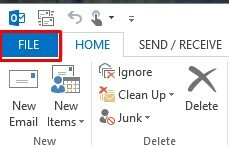
2. Pilih 'Kelola opsi Aturan dan Peringatan' di bawah bagian info di 'Kelola Aturan dan Peringatan.’
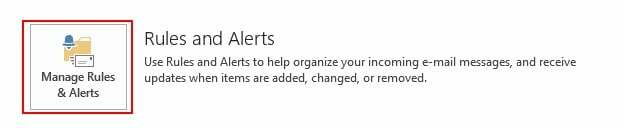
3. Klik pada 'Aturan Email' tab dan pilih 'Aturan baru.’

4. Pergi ke ‘Mulai dari aturan kosong' di Panduan Aturan. Klik 'Terapkan aturan pada pesan yang saya kirim' dan klik 'Lanjut.’
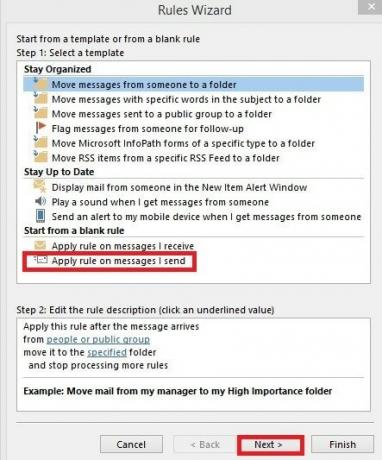
5. Memilih 'Tunda pengiriman beberapa menit' dalam 'Pilih tindakan' Daftar.
6. Pilih sejumlah 'dalam'Edit deskripsi aturan' Daftar.
7. Ketik jumlah menit Anda ingin email Anda tertunda di 'Pengiriman Ditangguhkan' kotak. Anda dapat memilih maksimal 120 menit. Klik Lanjut.
8. Pilih pengecualian yang Anda inginkan dan klik 'Lanjut.’
9. Beri nama untuk aturan Anda di 'Tentukan nama untuk aturan ini' kotak. Periksalah 'Nyalakan aturan ini' kotak dan klik 'Menyelesaikan.’
10. Klik oke untuk menerapkan perubahan.
Dengan menunda hanya pesan tertentu pada saat menulis:
- Saat menulis pesan, buka 'Pilihan' tab dan pilih 'Keterlambatan Pengiriman.’
- Pilih ‘Jangan kirim sebelumnya' pilihan di 'Properti' kotak dialog.
- Memilih tanggal dan waktu Anda ingin pesan dikirim dan tutup jendela.
Direkomendasikan:
- Perbaiki Outlook tidak disinkronkan di Android
- Cara Mengirim Undangan Kalender di Outlook
- Bagaimana Cara Menghapus Antrian Cetak Di Windows 10?
- Bagaimana Cara Merekam Video Slow-motion di Semua Ponsel Android?
Kami harap panduan ini bermanfaat dan Anda dapat ke ingat email di Outlook. Gunakan opsi penarikan kembali segera setelah Anda menyadari bahwa Anda telah melakukan kesalahan. Anda juga dapat memilih untuk menunda pesan Anda dengan mengikuti langkah-langkah di atas jika Anda cenderung sering menghadapi kesalahan. Jika, bagaimanapun, Anda tidak dapat mengganti atau ingat email di Outlook, lalu kirim permintaan maaf ke masing-masing penerima dan kirim email lain dengan pesan yang benar.

![Penyiapan tidak dapat dimulai dengan benar. Silakan reboot PC Anda dan jalankan pengaturan lagi [ASK]](/f/a844e16c88a82eef9846ccc79fb6acd6.png?width=288&height=384)